فعال کردن قابلیت محاسبات سریع در نرمافزار Word
محاسبات سریع در آفیس
نرمافزار واژهپرداز (Word) از مجموعه نرمافزارهای آفیس، امکانات متعددی را برای تایپ متن و فرمولهای ریاضی در اختیار شما قرار میدهد، اما این نرمافزار برخلاف اکسل که یک نرمافزار محاسباتی تمام عیار بهشمار میرود، بهطور مستقیم امور محاسباتی را انجام نمیدهد و ابزاری را برای انجام این کار در اختیار کاربران قرار نداده است.
کاربران بهخوبی میدانند نرمافزار واژه پرداز برای محاسبه کردن نمیتواند همچون اکسل باشد، اما گاهی ممکن است نیازمند انجام برخی محاسبات ساده در این نرمافزار باشید. بهنظر شما واژه پرداز آفیس در این شرایط نمیتواند به شما کمک کند؟ پاسخ به این سوال خیر است، زیرا میتوانید با فعال کردن قابلیت محاسبات سریع در این نرمافزار برخی محاسبات ساده خود را به راحتی انجام دهید و نتیجه را مشاهده کنید. بهعنوان مثال میتوانید نتیجه عبارت (2^3)*16.4 را که برابر با 2 است محاسبه کنید. (حاصل 2 به توان 3، ضربدر 4، تقسیم بر 16)
دوست دارید همین حالا قابلیت انجام محاسبات سریع در نرمافزار واژهپرداز را فعال کنید؟ از این ترفند کمک بگیرید:
1ـ نرمافزار Word را اجرا کرده و پس از مراجعه به منوی File روی Options کلیک کنید.
2ـ از سمت چپ گزینه Quick Access Toolbar را کلیک کرده و در سمت راست، از منوی پایین افتادنی در بخش Choose Command From گزینه All Commands را انتخاب کرده و در ادامه فهرست موجود در این بخش را به پایین اسکرول کرده و گزینه Calculate را پیدا کنید.
تنطیمات نرم افزار word برای انجام محاسبات سریع
3ـ پس از پیدا کردن این گزینه روی آن کلیک کرده و روی گزینه Add در میانه صفحه کلیک کنید.
4ـ با کلیک روی OK تغییرات را ذخیره کرده و پنجره تنظیمات را ببندید.
5ـ اکنون در بالا سمت چپ محیط کاربری نرمافزار واژهپرداز آیکون جدیدی را که به شکل یک دایره است مشاهده خواهید کرد. از حالا به بعد هرگاه نیازمند مشاهده نتیجه محاسبات خود در واژهپرداز بودید کافی است متن محاسباتی موردنظرتان را تایپ کرده و پس از انتخاب آن (کشیدن ماوس روی متن) روی این آیکون کلیک کنید تا در نوار وضعیت (نوار پایین واژهپرداز) نتیجه محاسبات را مشاهده کنید.
نکته: چنانچه متن شما شامل اعداد مختلف باشد و میان این اعداد، علامتهای محاسباتی همچون ضرب، تقسیم و... قرار نگرفته باشد میتوانید با انتخاب کل متن و کلیک روی آیکون محاسبه سریع، حاصل جمع اعداد موجود در میان متن را مشاهده کنید.
منبع:jamejamonline.ir



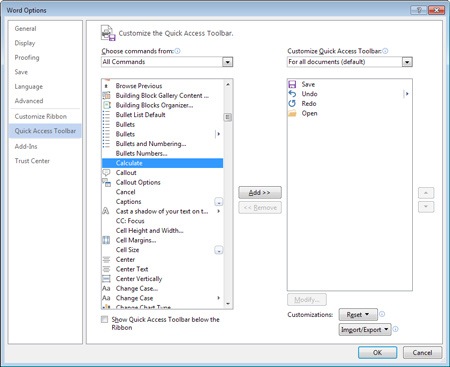
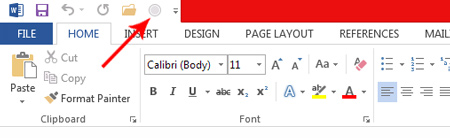
 آموزش برنامه نویسی جاوا: چگونه JDK را نصب کنیم؟
آموزش برنامه نویسی جاوا: چگونه JDK را نصب کنیم؟  پیمانکاری آسفالت/ایزوگام/محوطه/راه سازی/خیابان/پشت بام/
پیمانکاری آسفالت/ایزوگام/محوطه/راه سازی/خیابان/پشت بام/  می خواهید تا نوروز لاغر شوید؟
می خواهید تا نوروز لاغر شوید؟  خواص درمانی چای بابونه
خواص درمانی چای بابونه  6 ماده ضدعفونی کننده طبیعی
6 ماده ضدعفونی کننده طبیعی  چک لیست قبل از دوران بارداری
چک لیست قبل از دوران بارداری  مستند جدید و فوق العاده زیبای مرتضی پاشایی با نام میم مثل مرتضی ...
مستند جدید و فوق العاده زیبای مرتضی پاشایی با نام میم مثل مرتضی ...  پیمانکاری آسفالت/ایزوگام/محوطه/راه سازی/خیابان/پشت بام/
پیمانکاری آسفالت/ایزوگام/محوطه/راه سازی/خیابان/پشت بام/  شیث رضایی: دوست دارم کنسرت من میعادگاه طرفداران پرسپولیس باشد
شیث رضایی: دوست دارم کنسرت من میعادگاه طرفداران پرسپولیس باشد  فرج قائم آل محمد (عج) در هنگام ناامیدی میرسد
فرج قائم آل محمد (عج) در هنگام ناامیدی میرسد  دانلود آهنگ جدید محسن عرفان بنام تو
دانلود آهنگ جدید محسن عرفان بنام تو دانلود آهنگ جدید علی دانش بنام خواب نیستم
دانلود آهنگ جدید علی دانش بنام خواب نیستم دانلود آهنگ جدید احسان الدین معین بنام تو میدونستی
دانلود آهنگ جدید احسان الدین معین بنام تو میدونستی دانلود آهنگ جدید احسان نوریان بنام مریم
دانلود آهنگ جدید احسان نوریان بنام مریم دانلود آهنگ جدید امیر حیدری بنام خیال
دانلود آهنگ جدید امیر حیدری بنام خیال دانلود آهنگ جدید آرش بنام OMG
دانلود آهنگ جدید آرش بنام OMG دانلود آهنگ جدید امین اصلانی بنام زود گذشت
دانلود آهنگ جدید امین اصلانی بنام زود گذشت دانلود آهنگ جدید اپیکور باند بنام بیگ گنگ
دانلود آهنگ جدید اپیکور باند بنام بیگ گنگ دانلود آهنگ جدید حسین توکلی بنام حال مجنون (ورژن جدید)
دانلود آهنگ جدید حسین توکلی بنام حال مجنون (ورژن جدید) دانلود آهنگ جدید فدرال و راز بنام دور افتاده
دانلود آهنگ جدید فدرال و راز بنام دور افتاده.jpg) آهنگ جدید و بسیار زیبای حمید امینی به همراهی علیرضا کلانتری به نام قلب کاغذی ..
آهنگ جدید و بسیار زیبای حمید امینی به همراهی علیرضا کلانتری به نام قلب کاغذی .. دانلود آهنگ بهمن نجاتی به نام عشق
دانلود آهنگ بهمن نجاتی به نام عشق عکس نی نی، تصاویر نی نی، نی نی های ناز و خشگل، عکس نوزاد، تصاویر نوزاد، عکس های نی نی
عکس نی نی، تصاویر نی نی، نی نی های ناز و خشگل، عکس نوزاد، تصاویر نوزاد، عکس های نی نی  آلبوم ترکی جدید و بسیار زیبای Ilyas Yalcintas به نام Icimdeki Duman ...
آلبوم ترکی جدید و بسیار زیبای Ilyas Yalcintas به نام Icimdeki Duman ... دانلود آهنگ جدید محمد هاشم پور بنام یه حسی
دانلود آهنگ جدید محمد هاشم پور بنام یه حسی دانلود آهنگ جدید پیوست به نام هرج و مرج
دانلود آهنگ جدید پیوست به نام هرج و مرج دانلود آهنگ جدید شهاب بخارایی به نام دل دیوونه
دانلود آهنگ جدید شهاب بخارایی به نام دل دیوونه دانلود فول آلبوم احمد آزاد
دانلود فول آلبوم احمد آزاد دانلودآهنگ جدید امیر ای اچ و میلاد راستاد به نام تهران
دانلودآهنگ جدید امیر ای اچ و میلاد راستاد به نام تهران دانلود موزیک ویدیو مسعود درویش به نام تا بینهایت
دانلود موزیک ویدیو مسعود درویش به نام تا بینهایت دانلود بازی اعتیادآور و پرطرفدار گیاهان و زامبی ها Plants vs Zombies 2 4.2.1 برای اندروید
دانلود بازی اعتیادآور و پرطرفدار گیاهان و زامبی ها Plants vs Zombies 2 4.2.1 برای اندروید طرز تهیه ترشی فلفل هندی
طرز تهیه ترشی فلفل هندی  دانلود موزیک ویدئو جدید و فوق العاده زیبای سامی یوسف به نام مست قلندر
دانلود موزیک ویدئو جدید و فوق العاده زیبای سامی یوسف به نام مست قلندر دانلود آهنگ جدید و بسیار زیبای بهزاد قریبی به نام یورولدوم
دانلود آهنگ جدید و بسیار زیبای بهزاد قریبی به نام یورولدوم دانلود آهنگ جدید علی عسگرپور به نام فاصله
دانلود آهنگ جدید علی عسگرپور به نام فاصله آهنگ جدید و بسیار زیبای پرهام ابراهیمی به نام بت پرست ...
آهنگ جدید و بسیار زیبای پرهام ابراهیمی به نام بت پرست ... دو آهنگ جدید و بسیار زیبای سینا امینی به نام های عادت و دلم گرفته
دو آهنگ جدید و بسیار زیبای سینا امینی به نام های عادت و دلم گرفته  دانلود آهنگ جدید عرفان فاخری به نام عشق من
دانلود آهنگ جدید عرفان فاخری به نام عشق من ورژن جدید آهنگ جدید و فوق العاده زیبا از مهدی دارابی به اسم تو که نمیدونی
ورژن جدید آهنگ جدید و فوق العاده زیبا از مهدی دارابی به اسم تو که نمیدونی کدام مواد غذایی را نباید دوباره گرم کرد؟
کدام مواد غذایی را نباید دوباره گرم کرد؟